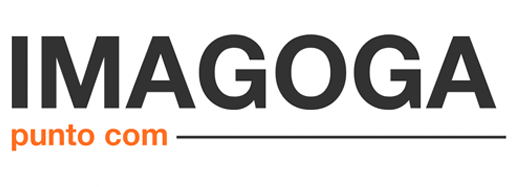Come Creare un Sito con WordPress su Aruba: Guida Completa
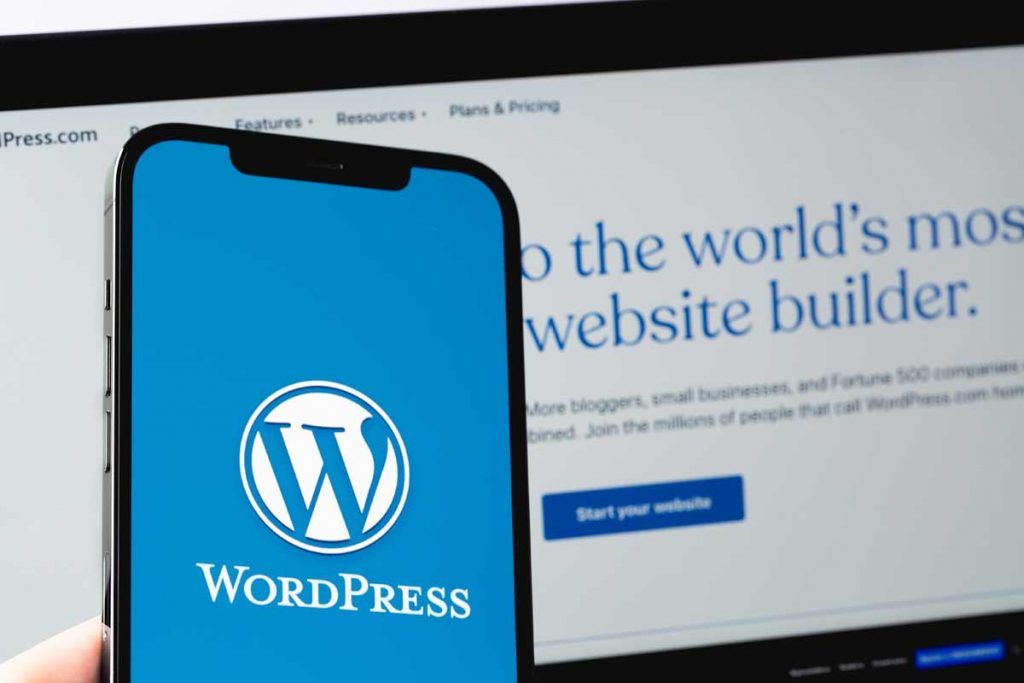
La creazione di un sito web professionale è diventata un’esigenza fondamentale per aziende, professionisti e appassionati. WordPress, uno dei Content Management System (CMS) più diffusi al mondo, offre una piattaforma versatile e user-friendly per sviluppare siti web di alta qualità. Aruba, leader nel settore dell’hosting in Italia, propone diverse soluzioni per facilitare l’installazione e la gestione di WordPress. In questa guida, esploreremo come creare un sito con WordPress su Aruba, analizzando le opzioni disponibili e fornendo indicazioni pratiche per ogni fase del processo.
Perché Scegliere WordPress su Aruba?
WordPress è apprezzato per la sua flessibilità, facilità d’uso e vasta gamma di temi e plugin che permettono di personalizzare il sito secondo le proprie esigenze. Aruba, dal canto suo, offre servizi di hosting affidabili e specificamente ottimizzati per WordPress, garantendo performance elevate e sicurezza. Optare per un hosting WordPress su Aruba significa beneficiare di un ambiente preconfigurato, aggiornamenti automatici e supporto tecnico dedicato, semplificando notevolmente il processo di creazione e gestione del sito.
Soluzioni di Hosting WordPress Offerte da Aruba
Aruba propone diverse soluzioni per ospitare un sito WordPress, adattandosi alle varie esigenze degli utenti:
1. Hosting Linux
Questa soluzione è ideale per chi desidera installare WordPress manualmente e avere il pieno controllo sulla configurazione del proprio spazio web. L’Hosting Linux di Aruba include:
-
- Registrazione del nome a dominio.
-
- Caselle email personalizzate.
-
- Certificato SSL DV per una trasmissione sicura dei dati.
-
- Softaculous App Installer per l’installazione con un clic di WordPress e altri CMS.
2. Hosting WordPress
Per chi preferisce una soluzione con WordPress preinstallato, l’Hosting WordPress di Aruba permette di iniziare subito a creare il proprio sito senza preoccuparsi dell’installazione del CMS. Questo pacchetto comprende:
-
- Registrazione del nome a dominio.
-
- 5 caselle email personalizzate.
-
- Database MySQL con backup.
-
- Certificato SSL DV.
3. Hosting WordPress Gestito e Hosting WooCommerce Gestito
Queste soluzioni sono pensate per chi desidera delegare ad Aruba la gestione tecnica del sito, concentrandosi esclusivamente sui contenuti. I servizi includono:
-
- WordPress (e WooCommerce, se applicabile) preinstallato.
-
- Aggiornamenti automatici del CMS e dei plugin.
-
- Backup automatici con frequenza variabile a seconda del piano scelto.
-
- Ambiente di staging per testare modifiche prima della pubblicazione.
-
- Piattaforme hosting dedicate per performance ottimali.
Come Creare un Sito con WordPress su Aruba
Di seguito, i passaggi fondamentali per creare il tuo sito WordPress su Aruba:
1. Scelta e Registrazione del Dominio
Il primo passo consiste nel scegliere un nome di dominio che rappresenti al meglio il tuo brand o progetto. Aruba offre un servizio di ricerca e registrazione domini direttamente dal suo sito ufficiale.
2. Selezione del Piano di Hosting
In base alle tue esigenze, seleziona uno dei piani di hosting WordPress offerti da Aruba. Considera fattori come il livello di controllo desiderato, la necessità di aggiornamenti automatici e il budget a disposizione.
3. Installazione di WordPress
A seconda del piano scelto, l’installazione di WordPress può essere automatica o manuale:
-
- Hosting WordPress Preinstallato: Dopo l’attivazione del servizio, WordPress sarà già installato. Potrai accedere al pannello di amministrazione e iniziare a personalizzare il tuo sito.
-
- Hosting Linux: Se hai optato per l’installazione manuale, potrai utilizzare Softaculous per installare WordPress con un clic.
4. Configurazione Iniziale di WordPress
Una volta installato WordPress, procedi con la configurazione iniziale:
-
- Imposta il titolo del sito e una breve descrizione.
-
- Configura le impostazioni di lettura, scegliendo se visualizzare una pagina statica o gli ultimi articoli del blog come homepage.
-
- Installa temi e plugin per personalizzare l’aspetto e le funzionalità del sito.